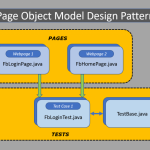В этой статье мы подробно рассмотрим инструмент автоматизации графического пользовательского интерфейса Sikuli и способы интеграции Sikuli с Selenium.
Введение в инструмент Sikuli:
Sikuli – это инструмент автоматизации графического пользовательского интерфейса. Используя инструмент Sikuli Automation, мы можем автоматизировать все, что видим на экране. Он в основном использует технологию распознавания изображений для идентификации и управления элементами графического интерфейса. Мы все знаем, что с помощью Selenium мы не можем автоматизировать объекты Windows. Интеграция Sikuli с Selenium позволяет решить эту проблему. Используя Sikuli с Selenium, мы могли автоматизировать объекты Windows. С помощью Sikuli мы могли автоматизировать как веб-приложения, так и приложения для Windows. Большинство из нас используют AutoIT для загрузки или скачивания файлов в Selenium. Используя Sikuli, вы могли бы сделать это очень легко. Мы могли бы провести флеш-тестирование с помощью Selenium. Нам не удалось идентифицировать локаторы элементов флэш-объектов. Мы могли бы использовать инструмент sikuli для автоматизации объектов flash.

Механизм Sikuli с Selenium:
Объект, если мы хотим автоматизировать, следует захватить и поместить в определенную папку и передать путь соответствующего изображения в наш скрипт Selenium. Если во время выполнения переданное нами изображение совпадает с изображением на экране, то над этим объектом будет выполнено желаемое действие.
Преимущества Sikuli Graphical User Interface Tool:< /h3>
- Это инструмент автоматизации с открытым исходным кодом
- Легко интегрировать sikuli с селеном
- Может автоматизировать приложение для рабочего стола или Windows
- Простая автоматизация объектов Flash — Flash Testing
- Его можно использовать на любой платформе, например Windows/Linux/Mac/Mobile
- Благодаря технологии распознавания изображений мы можем автоматизировать, даже если доступа к коду нет. Это позволяет нам автоматизировать все, что мы видим на экране.
Настройка Sikuli Чтобы интегрировать Sikuli с Selenium:
Чтобы интегрировать sikuli с селеном, нам нужно выполните следующие шаги.
Шаг 1:Скачать банки Sikuli
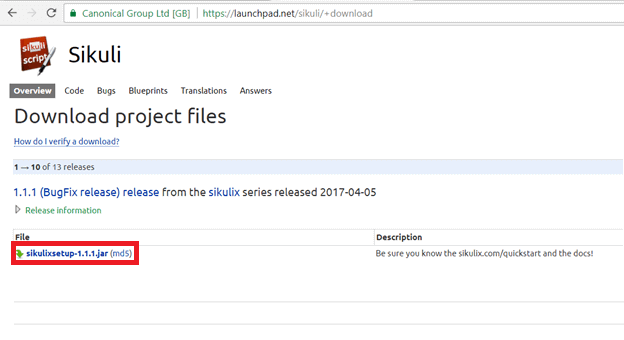
Шаг 2: Дважды щелкните «sikulixsetup-1.1.1.jar», чтобы выполнить настройку.
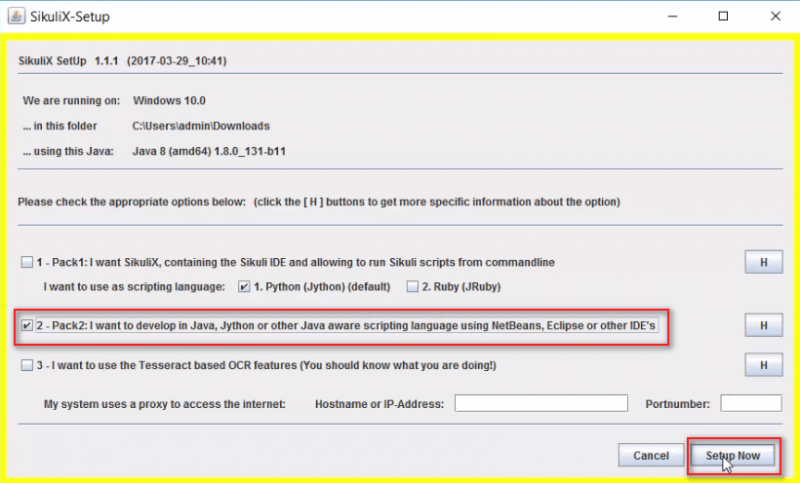
После установки Sikuli в вашей системе создается JAR-файл «sikulixapi.jar».
Шаг 3: Откройте Eclipse IDE и создайте проект
Вот сообщение о том, как выполнить настройку Selenium.
Шаг 4. Включите «sikulixapi.jar»
Щелкните правой кнопкой мыши проект — выберите Путь сборки – вкладка библиотеки – нажмите «Добавить внешние jar-файлы», добавьте следующий jar-файл и нажмите «ОК».
Добавьте этот «sikulixapi .jar”
Я представлю два примера скриптов, чтобы показать вам, как работает sikuli в режиме реального времени.
Посмотрите видео ниже, чтобы увидеть «Учебное пособие по Sikuli — Интеграция Sikuli с Selenium»
Если вам понравилось это видео, подпишитесь на наш канал YouTube для получения дополнительных видеоуроков.
Скрипты для интеграции Sikuli с Selenium Webdriver:
Сценарий 1: Вход через Facebook с помощью Sikuli с Selenium
Наша цель, основанная на приведенной ниже программе, — открыть страницу facebook, передать учетные данные пользователя и выполнить вход.
Шаг 1: Откройте страницу входа в facebook
Шаг 2: Я захватил следующие изображения со страницы входа в facebook и сохранил на своем локальном диске.
Поле электронной почты:< /em>
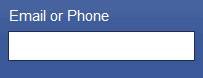
< em>Поле пароля:

Кнопка входа:

< p>Примечание. Вы можете найти подробное объяснение скрипта во фрагменте кода ниже
| 123456789101112131415161718192021222324252627282930313233343536373839404142 | пакет программного обеспечения TestingMaterial; импортировать org.openqa.selenium.WebDriver; импортировать org.openqa.selenium.firefox.FirefoxDriver; импортировать org.sikuli.script.FindFailed; импортировать org.sikuli.script.Pattern; импортировать org.sikuli.script.Screen; импортировать org. testng.annotations.Test; public class STMSikuliClass { @Testpublic void facebookLogin() throws FindFailed{//Создание объекта класса «Экран» //Экран — это базовый класс, предоставляемый Sikuli. Это позволяет нам получить доступ ко всем методам, предоставляемым Sikuli.Screen screen = new Screen();//Создание класса Object of Pattern и указание пути к указанным изображениям//Я захватил изображения поля идентификатора электронной почты Facebook, поля пароля и логина кнопку и поместить в мой локальный каталог//Идентификатор пользователя Facebook imagePattern username = new Pattern(“C:\Users\admin\Desktop\Sikuli Images For Selenium\FacebookEmail.png”);//Пароль Facebook imagePattern password = new Pattern(“C:\Users\admin\Desktop\Sikuli Images For Selenium\FacebookPassword.png”);//Кнопка входа в Facebook imagePattern login = new Pattern(“C:\Users\admin \Desktop\Sikuli Images For Selenium\FacebookLogin.png”);//Инициализация объекта драйвера для запуска firefox browserSystem.setProperty(“webdriver.gecko.driver”, System.getProperty(“user.dir”)+” \src\drivers\geckodriver.exe”);WebDriver driver = new FirefoxDriver();//Чтобы развернуть браузерdriver.manage().window().maximize();//Откройте Facebookdriver.get(“https ://en-gb.fac ebook.com/”);screen.wait(username, 10);//Вызов метода 'type' для ввода имени пользователя в поле электронной почты с использованием 'screen' objectscreen.type(username, “softwaretestingmaterial@gmail.com”);//Вызов того же метода 'type' и передача текста в поле пароля. >Сценарий 2: Действия с использованием Sikuli и Selenium
Шаг 1: Откройте softwaretestingmaterial.com Наша цель, основанная на приведенной ниже программе, — открыть страницу материалов для тестирования программного обеспечения и выполнить такие действия, как щелкнуть , двойной клик, правый клик. Примечание. Вы можете найти подробное объяснение скрипта во фрагменте кода ниже
Методы Sikuli:Здесь, чтобы продемонстрировать несколько примеров, я собираюсь использовать тот же объект класса Screen, что и использовали приведенные выше сценарии.
Чтобы узнать больше о Sikuli, обратитесь к этой официальной документации. Я заканчиваю «Учебное пособие по Sikuli для начинающих». Если у вас есть какие-либо вопросы, пожалуйста, прокомментируйте ниже. TAG: qa
Iconic One Theme | Powered by Wordpress
Adblockdetector |